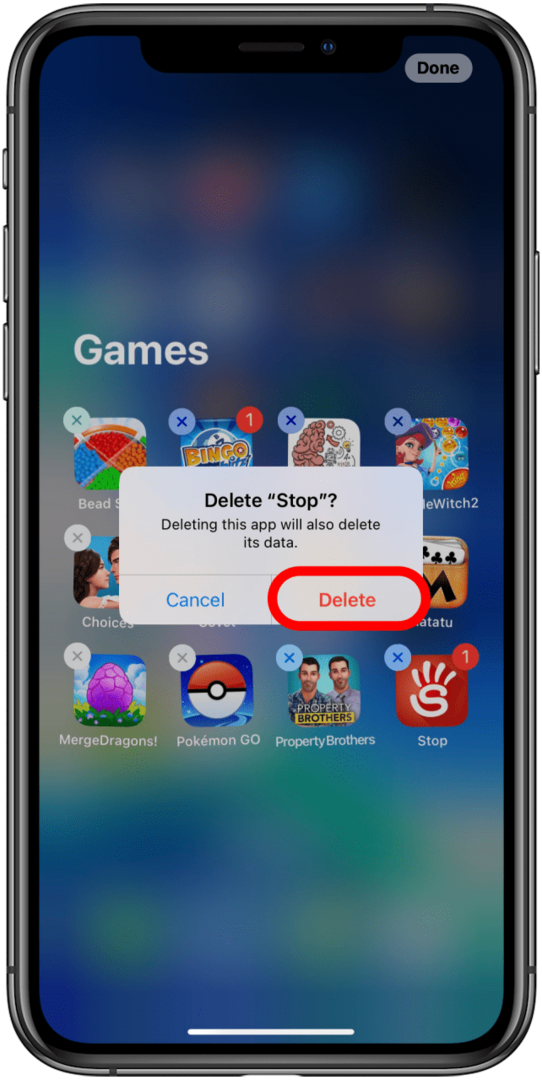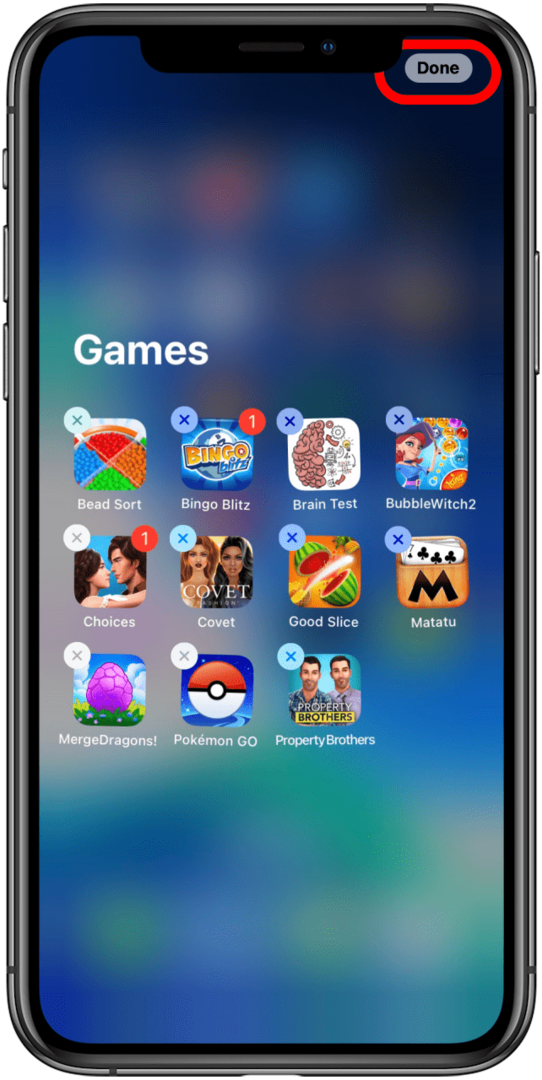ეს სტატია გეტყვით, თუ როგორ შეხვიდეთ, გამოიყენოთ და დააკონფიგურიროთ თქვენი აპების ბიბლიოთეკა. iOS 14-ის ერთ-ერთი გაუმჯობესება არის iPhone-ის ორგანიზაციის უფრო დიდი პარამეტრები და, ალბათ, ამის საუკეთესო მაგალითია ახალი აპლიკაციების ბიბლიოთეკა. ის არა მხოლოდ გეხმარებათ თქვენი საწყისი ეკრანის გასუფთავებაში, რათა თავიდან აიცილოთ აპების გვერდების გაუთავებელი გადახვევა, არამედ საშუალებას გაძლევთ მართოთ აპები თქვენს iPhone-ზე პირდაპირ და ინტუიციურად. წაიკითხეთ, რომ გაიგოთ, როგორ მოაწყოთ თქვენი აპები iOS 14-ის ახალი აპლიკაციების ბიბლიოთეკის გამოყენებით.
დაკავშირებული: როგორ დავამატოთ ვიჯეტები თქვენს მთავარ ეკრანზე iOS 14-ში
რა არის აპლიკაციის ბიბლიოთეკა?
აპების ბიბლიოთეკა არის ახალი ფუნქცია iOS 14-ით, რომელიც ავტომატურად აჯგუფებს თქვენს აპებს კატეგორიების მიხედვით, როგორიცაა შემოთავაზებები, ახლახან დამატებული და თემები, როგორიცაა თამაშები, ცხოვრების წესი და პროდუქტიულობა. ეს საშუალებას გაძლევთ მარტივად მოძებნოთ თქვენი აპები, დაამატოთ და წაშალოთ აპები თქვენს მთავარ ეკრანზე და თქვენი შეხედულებისამებრ, და დაათვალიეროთ შემოთავაზებები აპებისთვის, რომლებიც გამოიყენებთ ჩამოტვირთულებს შორის. ამჟამად დაჯგუფებები არ არის მორგებული, მაგრამ შესაძლებელია მომავალში ეს ვარიანტი ხელმისაწვდომი გახდეს.
როგორ შევიდეთ აპლიკაციის ბიბლიოთეკაში
- დარწმუნდით, რომ თქვენი iPhone მუშაობს iOS 14. ამის შემოწმება შეგიძლიათ ქვემოთ გენერალი შენში პარამეტრები და შემდეგ დაჭერით შესახებ. თუ არ იყენებთ iOS 14-ს, შეეხეთ პროგრამული უზრუნველყოფის განახლება რათა შეამოწმოთ არის თუ არა რაიმე პროგრამული განახლებები.
- როგორც კი იყენებთ iOS 14-ს, გადაფურცლეთ მარცხნივ თქვენსკენ მთავარი ეკრანის ბოლო გვერდი.
- გადაფურცლეთ მარცხნივ კიდევ ერთხელ და თქვენ იქნებით აპლიკაციის ბიბლიოთეკა.
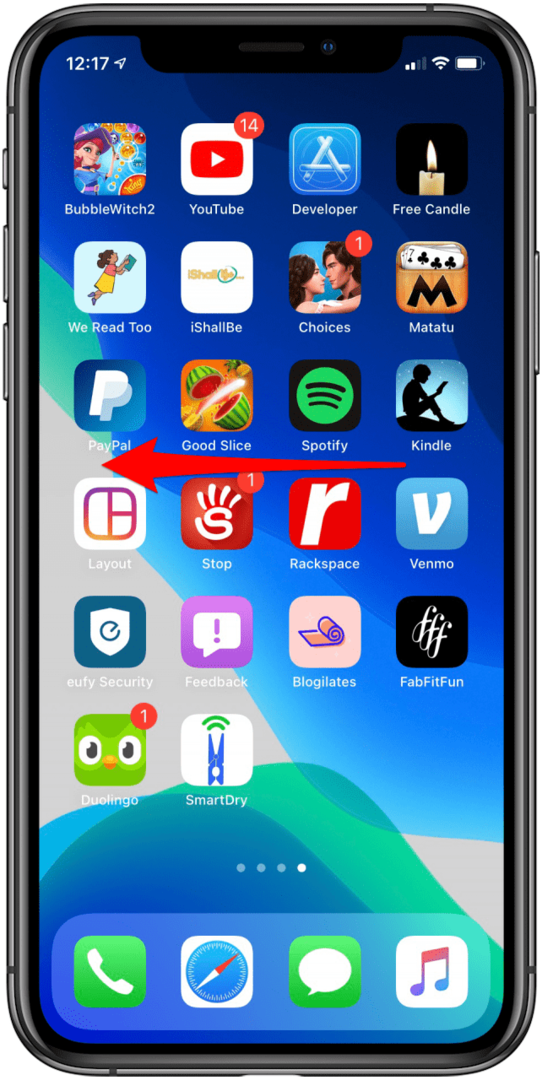
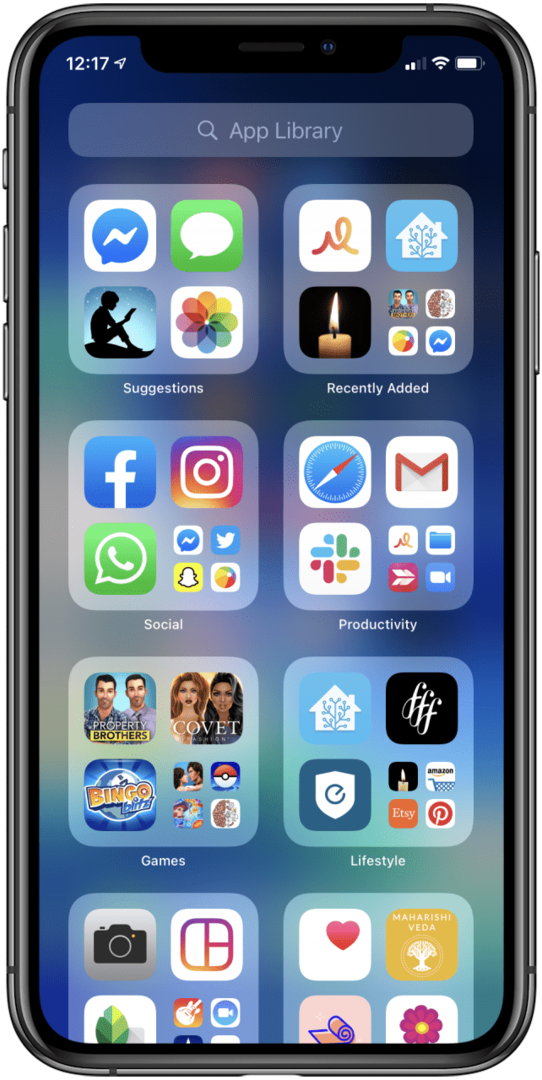
საინტერესოა, რომ არ ჩანს, რომ ამჟამად შეგიძლიათ აპლიკაციის ბიბლიოთეკის გაშვება Siri-ის მეშვეობით, მაგრამ ეს ფუნქცია შეიძლება ხელმისაწვდომი გახდეს მოგვიანებით განახლებაში.
როგორ მოძებნოთ აპლიკაციის ბიბლიოთეკა
აპლიკაციის ბიბლიოთეკაში ძებნის სამი გზა არსებობს:
გამოიყენეთ საძიებო ზოლი
- შეეხეთ საძიებო ზოლი აპლიკაციის ბიბლიოთეკის ზედა ნაწილში.
- ჩაწერეთ აპლიკაციის სახელი თქვენ ეძებთ.

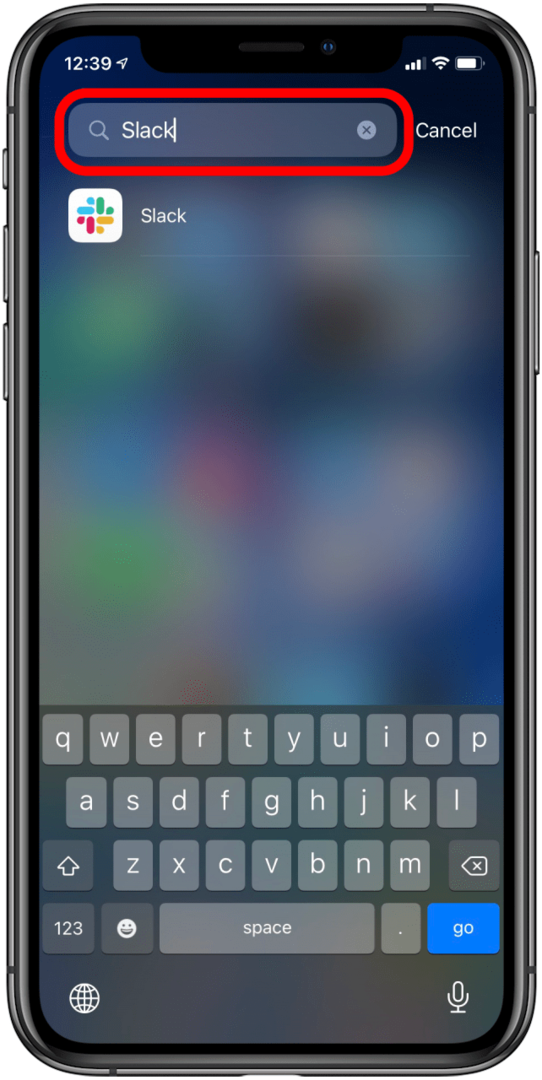
- შეეხეთ აპლიკაციის ხატულა ძიების შედეგებში.
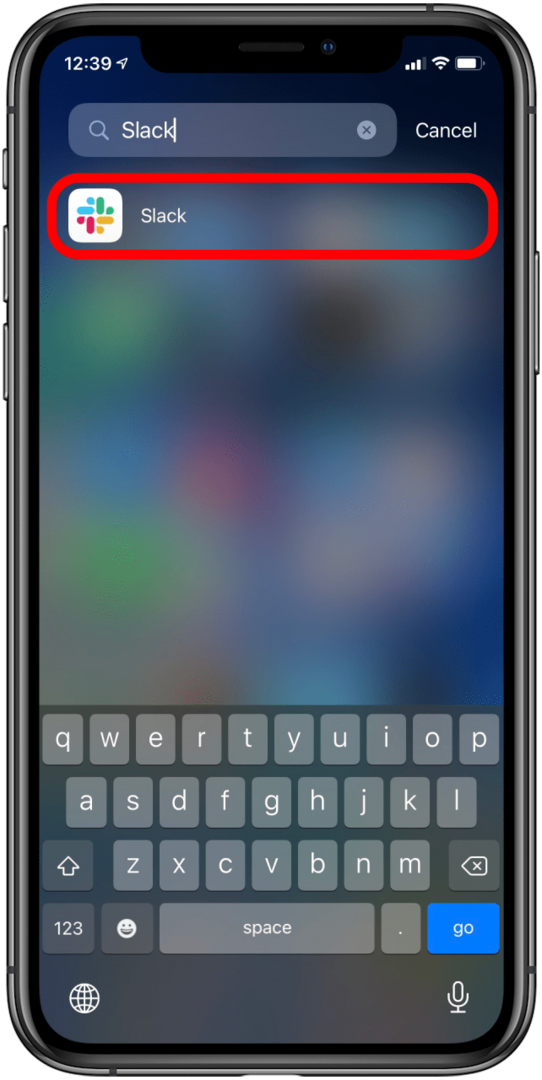
ძიება ანბანურად
- ანბანური ძიებაზე წვდომისთვის, ან შეეხეთ საძიებო ზოლი ან სწაშალეთ აპლიკაციის ბიბლიოთეკა.

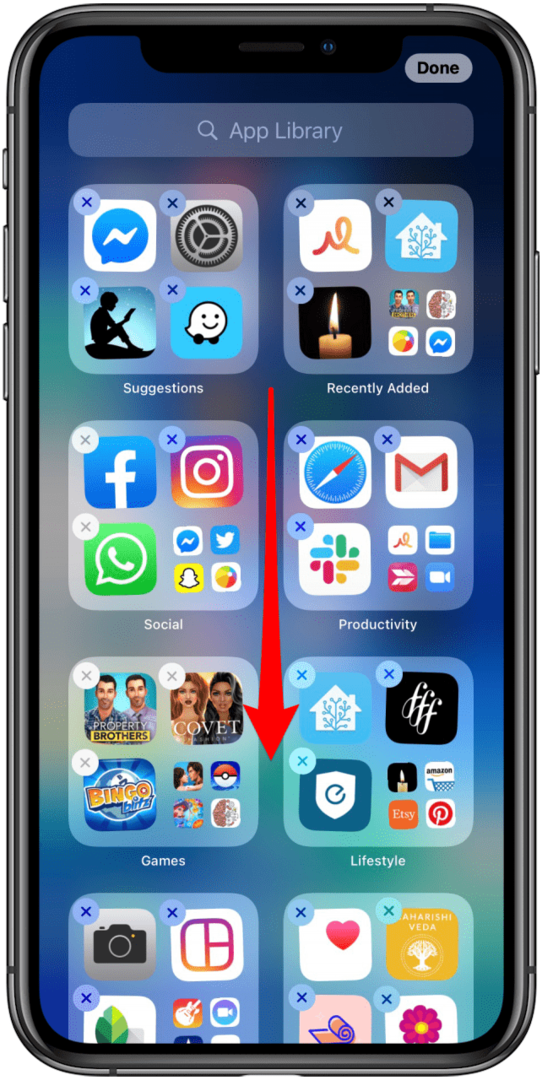
- თქვენ შეგიძლიათ გადახვიდეთ ანბანურად ჩამოთვლილ აპებში, ან შეეხეთ ასოებს გვერდით, რომ გადახვიდეთ ამ განყოფილებაში.
- შეეხეთ აპს, რომლის გახსნაც გსურთ.
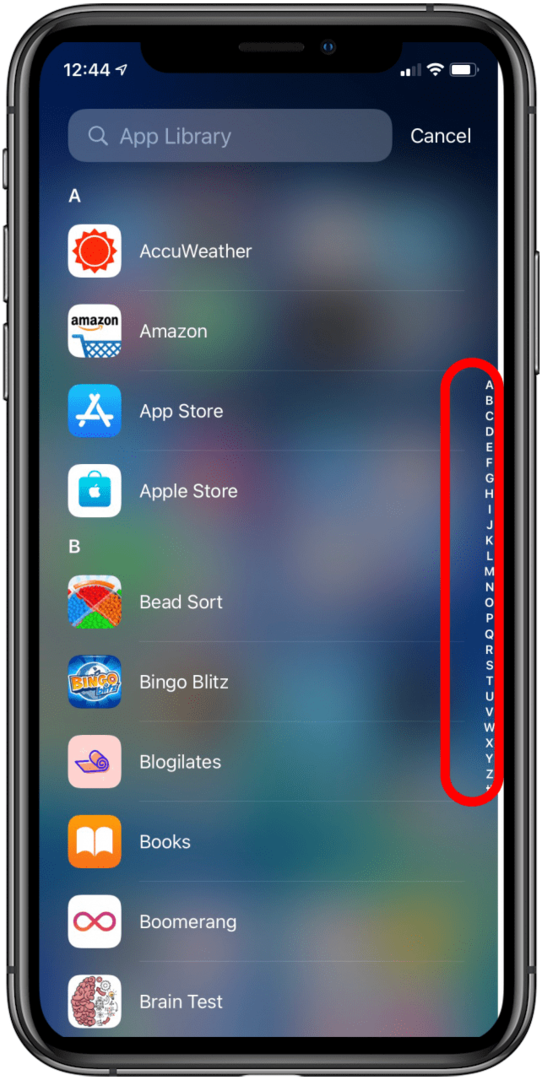
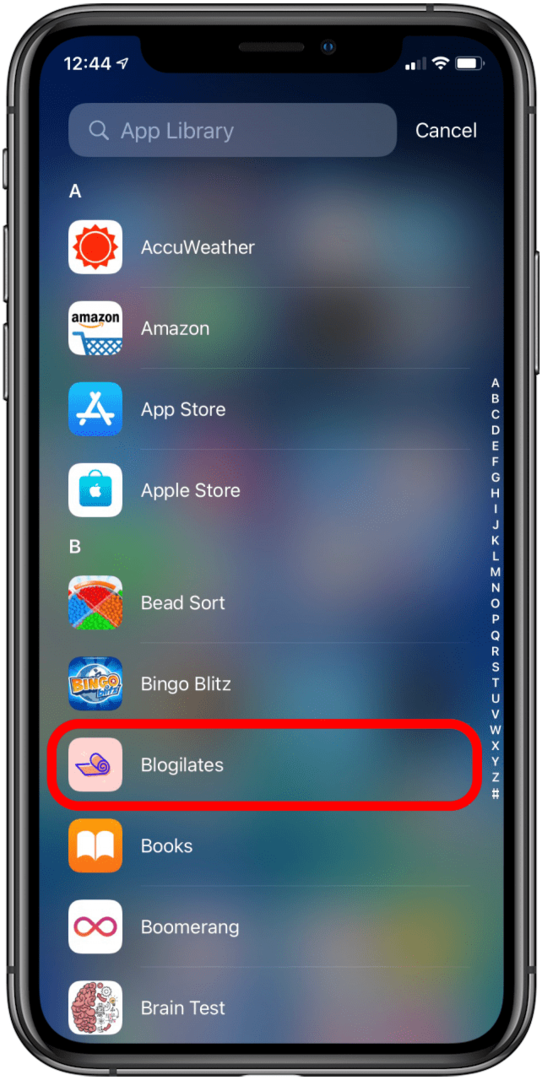
ძიება დაჯგუფების მიხედვით
აპების ბიბლიოთეკა ავტომატურად აჯგუფებს თქვენს აპებს აპის ტიპის, შემოთავაზებებისა და ახლახან ჩამოტვირთულის მიხედვით. ამ ჯგუფების მიხედვით მოსაძებნად:
- გადაახვიეთ, რომ იპოვოთ დაჯგუფება, რომელსაც ეძებთ.
- შეეხეთ ოთხი ხატის მტევანი ამ ჯგუფის ქვედა მარჯვენა კუთხეში, რომ ნახოთ ყველა აპი ამ კატეგორიაში.
- შეეხეთ აპს, რომლის გახსნაც გსურთ.
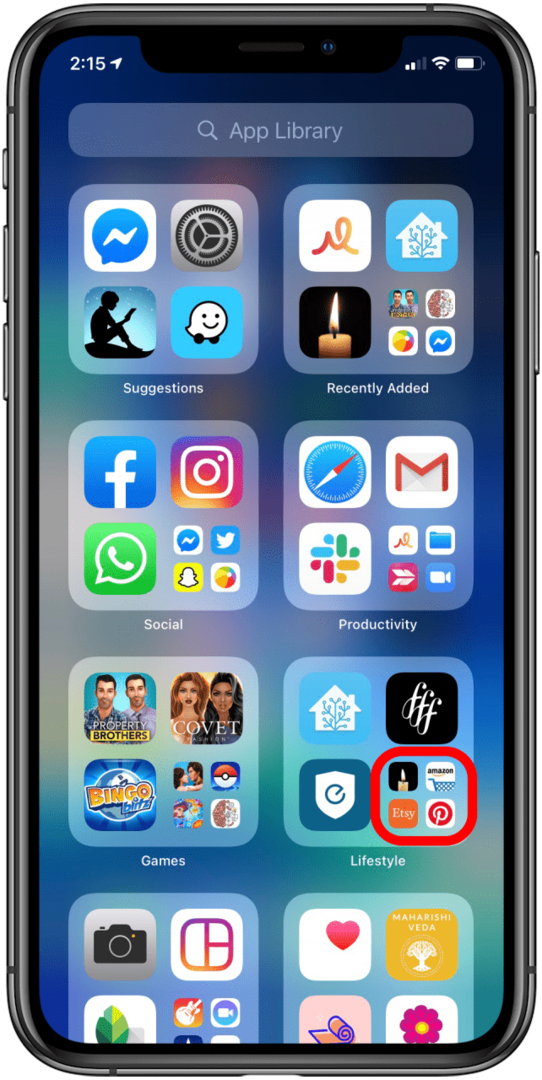
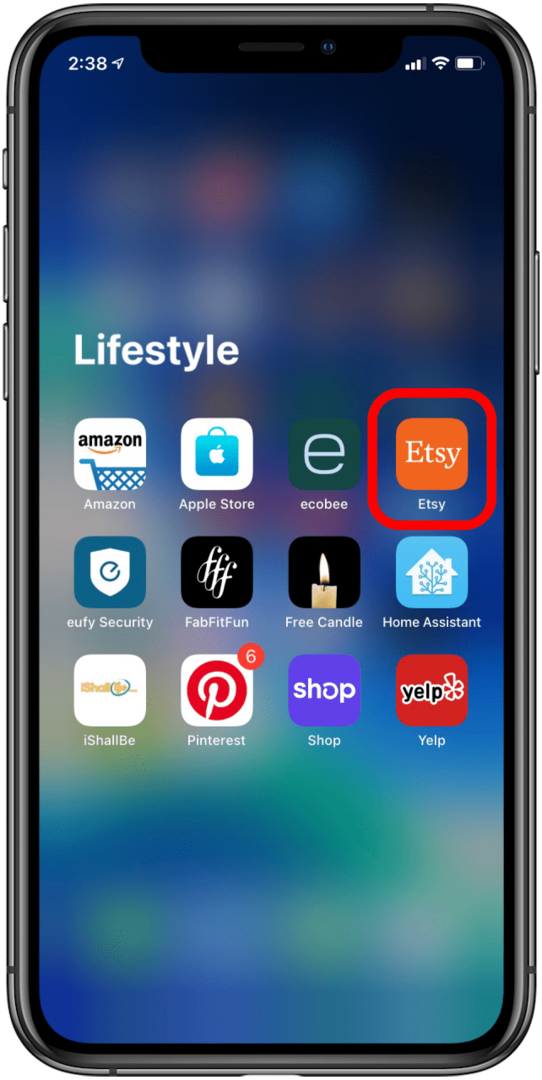
როგორ დააკონფიგურიროთ თქვენი საწყისი ეკრანი აპლიკაციის ბიბლიოთეკით
ჩამოტვირთეთ აპლიკაციები პირდაპირ თქვენს აპლიკაციის ბიბლიოთეკაში
თუ არ გსურთ, რომ ჩამოტვირთული ყველა აპი თქვენს მთავარ ეკრანზე გამოჩნდეს, შეგიძლიათ დააყენოთ თქვენი iPhone ისე, რომ ახლად ჩამოტვირთული აპები გამოჩნდეს მხოლოდ თქვენი აპების ბიბლიოთეკაში. Გააკეთო ეს:
- Გახსენი შენი პარამეტრების აპი.
- გადაახვიეთ სანამ არ დაინახავთ საწყისი ეკრანი და შეეხეთ.
- ახალი აპის ჩამოტვირთვების ქვეშ აირჩიეთ მხოლოდ აპლიკაციის ბიბლიოთეკა.
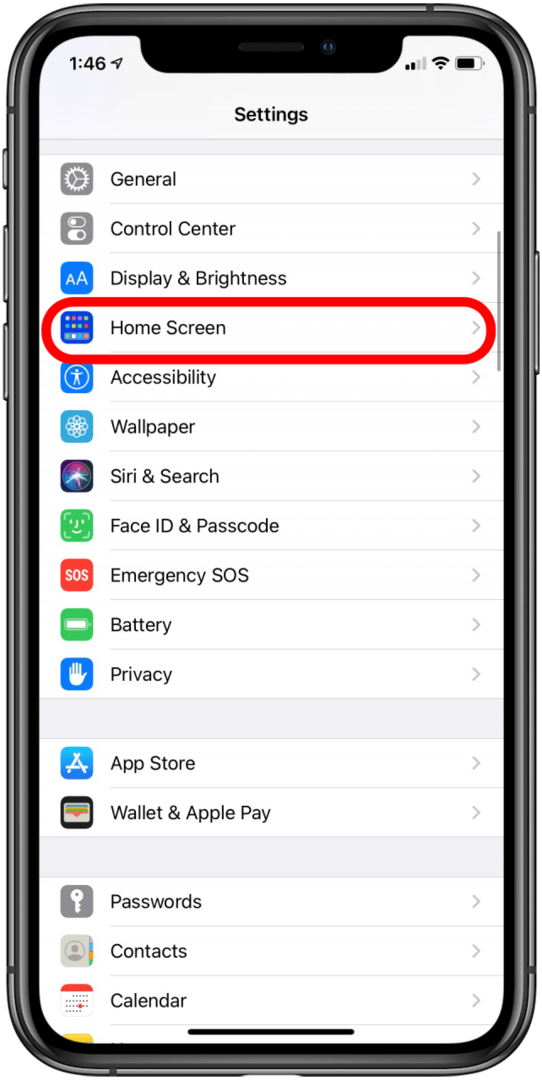
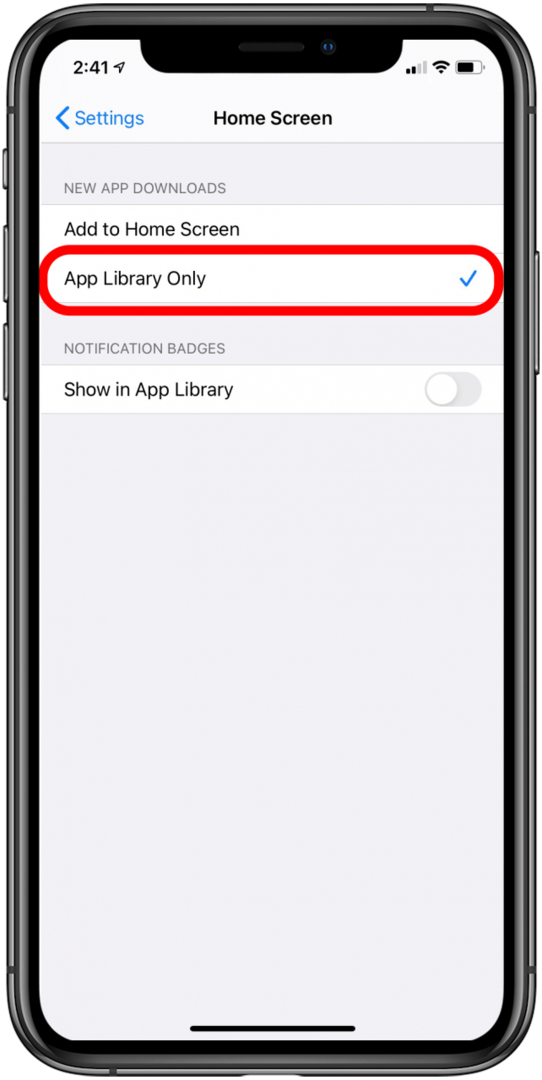
თქვენ ასევე შეგიძლიათ გადაწყვიტოთ, გსურთ თუ არა აპლიკაციის შეტყობინებები გამოჩნდეს აპის გვერდით აპის ბიბლიოთეკაში, შეტყობინებების BADGES-ის ქვევით ჩვენება App Library-ში გადართვით.
დაამატეთ აპლიკაცია თქვენი აპლიკაციის ბიბლიოთეკიდან თქვენს მთავარ ეკრანზე
თუ ჩამოტვირთეთ აპი, რომელიც პირდაპირ თქვენს აპლიკაციების ბიბლიოთეკაში გადავიდა და გსურთ, რომ ის თქვენს მთავარ ეკრანზე იყოს, უბრალოდ:
- ხანგრძლივად დააჭირეთ აპს.
- შეეხეთ დამატება მთავარ ეკრანზე.
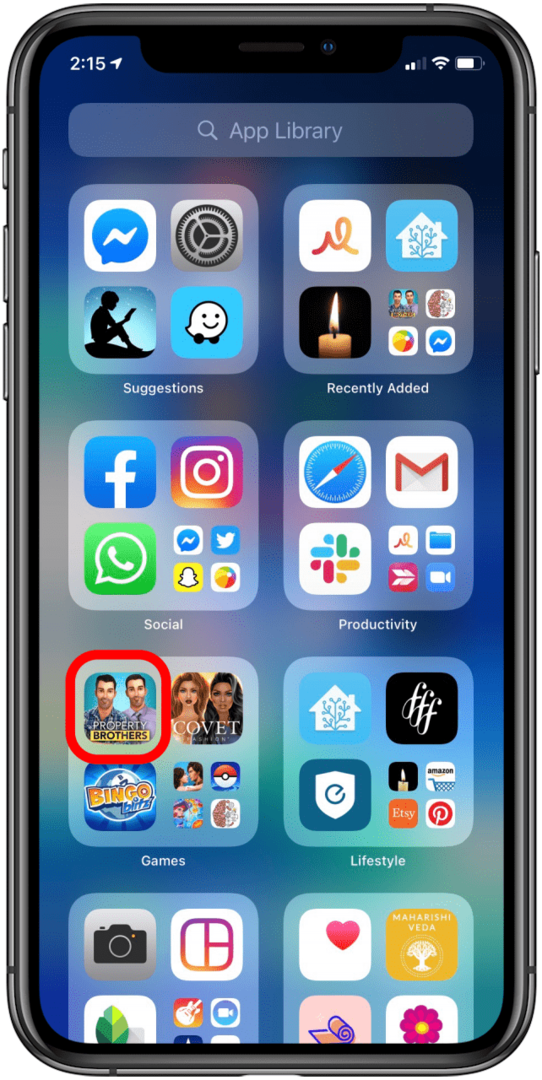
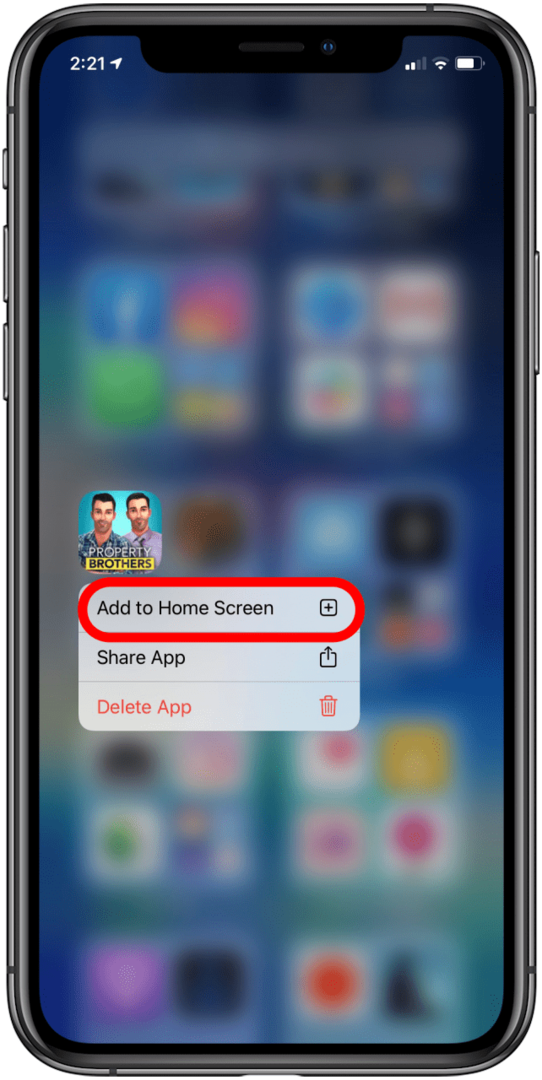
წაშალეთ აპლიკაციები თქვენი აპლიკაციის ბიბლიოთეკის მეშვეობით
თქვენი აპლიკაციების ბიბლიოთეკის მეშვეობით აპლიკაციების წაშლა არა მხოლოდ ეფექტურია, არამედ აუცილებელია, თუ თქვენი აპები ავტომატურად არ დაემატება მთავარ ეკრანს. აპლიკაციის წასაშლელად თქვენი აპლიკაციის ბიბლიოთეკის მეშვეობით:
- თუ თქვენი აპი ერთ-ერთია დაჯგუფების სამი გამორჩეული აპიდან, ხანგრძლივად დააჭირეთ ეკრანის ცარიელ ნაწილს, სანამ აპის ხატულები არ ირხევა. თუ აპი არ არის, დააჭირეთ ჯგუფის ქვედა მარჯვენა კუთხეში ოთხ ხატულ კლასტერს, რომ გაიხსნას ეს ჯგუფი, შემდეგ დიდხანს დააჭირეთ ამ ეკრანის ცარიელ ნაწილს, სანამ პიქტოგრამები არ ირხევა.
- შეეხეთ X-ს ხატის ზედა მარცხენა მხარეს.
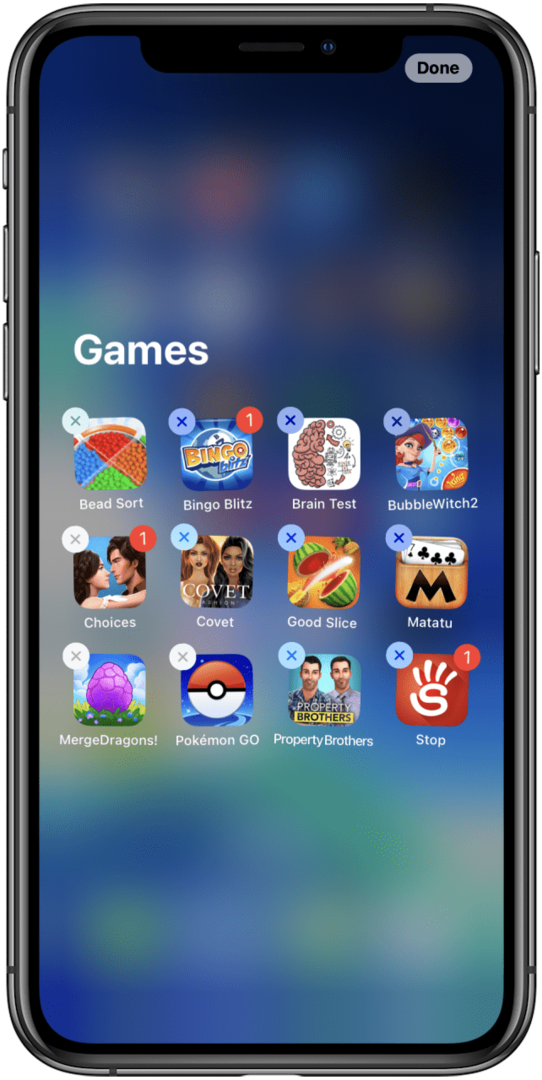
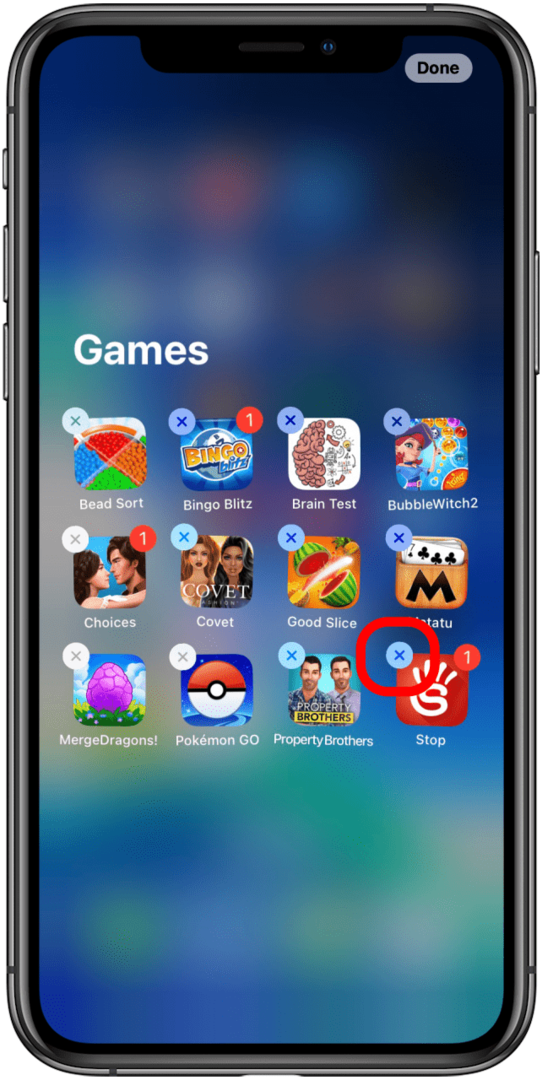
- შეეხეთ წაშლას.
- შეეხეთ შესრულებულია, როდესაც დაასრულებთ აპების წაშლას, რომელთა წაშლაც გსურთ.